V tomto tutoriálu se dozvíš, jak vytvořit kreativní a zábavnou prezentaci na 10 minutovou přestávku na kávu v PowerPointu. Jedná se o praktické cvičení k prohloubení svých dovedností v oblasti animace a prezentační techniky. Uvidíš, jak můžeš kombinovat a animovat různé prvky, abys předal poutavou zprávu. Pojďme se nyní podívat na možný konečný výsledek, abychom viděli, co chceme vytvořit, předtím než začneme s tvorbou.
Nejdůležitější poznatky
- Navrhování kreativní prezentace může udělat rozdíl ve vnímání obsahu.
- Použití barev a písma může ovlivnit náladu prezentace.
- Animace mohou pomoci zvýšit pozornost publika a řídit tok prezentace.
Krok za krokem
Nejprve ti ukážu, jak bude konečný výsledek vypadat. Přepneme do režimu prezentace a stiskneme tlačítko. Uvidíš, jak odpočet probíhá. Jedná se o animaci, která by ideálně měla trvat 10 minut, ale v tomto cvičení budeme pracovat s 10 sekundami.
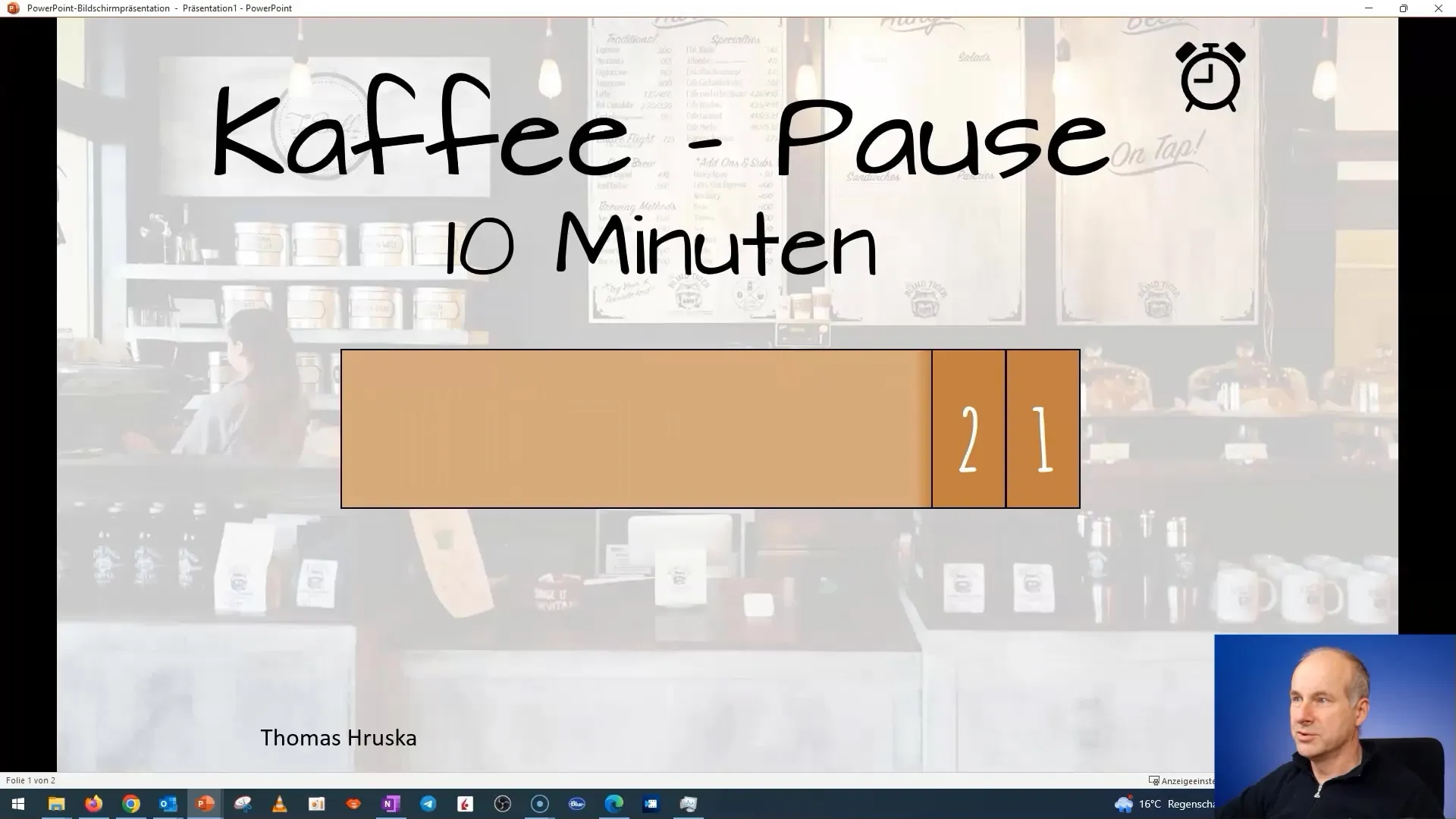
Aby bylo možné vytvořit prezentaci, ve které budou animace vynikat, je důležité porozumět správné prezenční psychologii. V seriózních prezentacích se vyvaruj zdobených písem, abys minimalizoval rušivé prvky. Pro toto cvičení však používám hravý přístup, protože jde o přestávku na kávu.
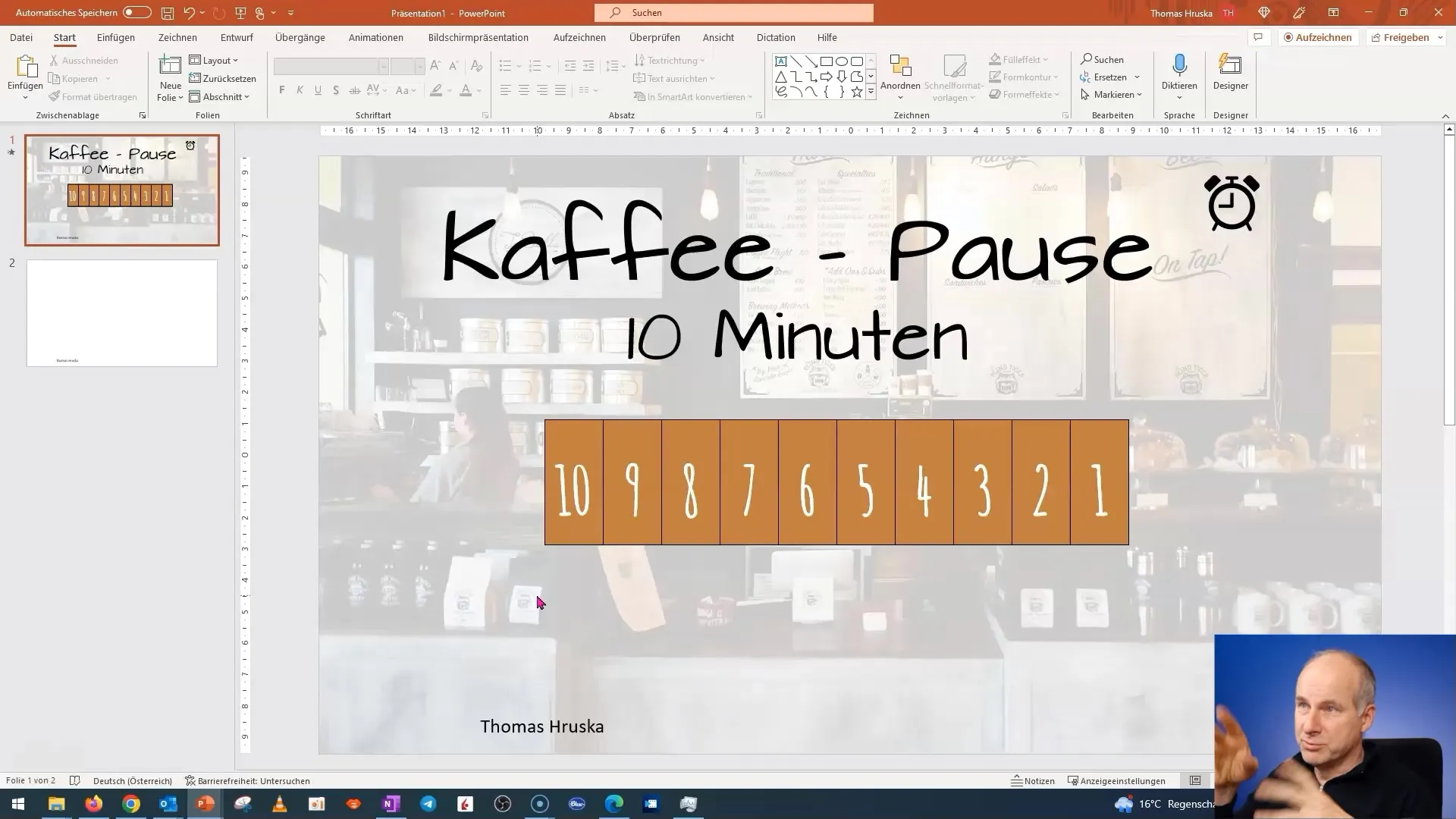
Nyní vytvoříme tři vrstvy. Začni tím, že vytvoříš deset obdélníků. Můžeš je rovnoměrně rozložit na slajdu. Toto ti pomůže udržet pořádek.
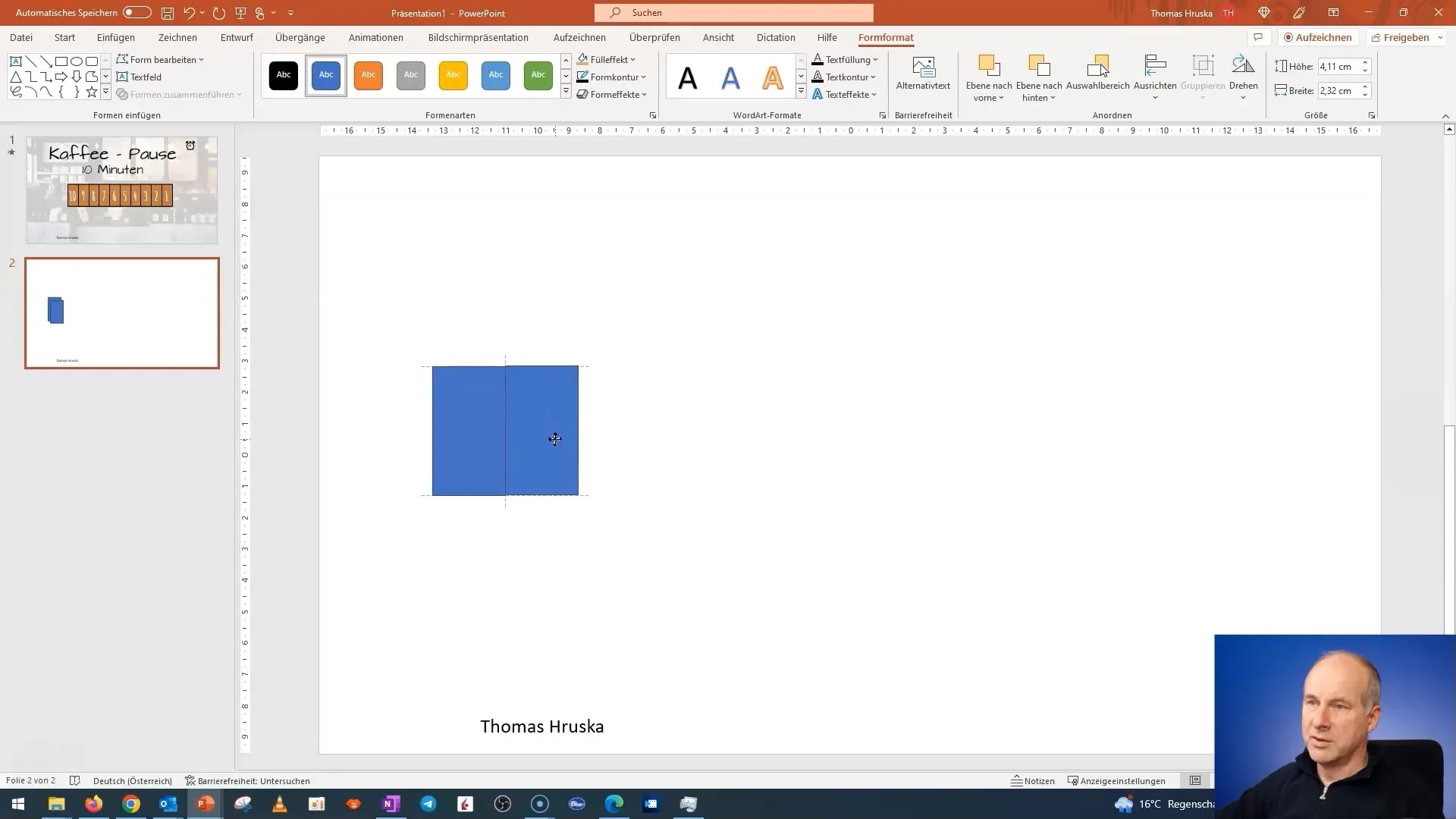
Abychom se ujistili, že to vypadá neatraktivně, zarovnej obdélníky svisle a horizontálně. Jdi do možností formátování a vyber „Zarovnat“ a poté „Vertikálně uprostřed“ a „Horizontálně rozložit“. Tím zajistíš, že obdélníky budou rovnoměrně rozmístěny na slajdu.
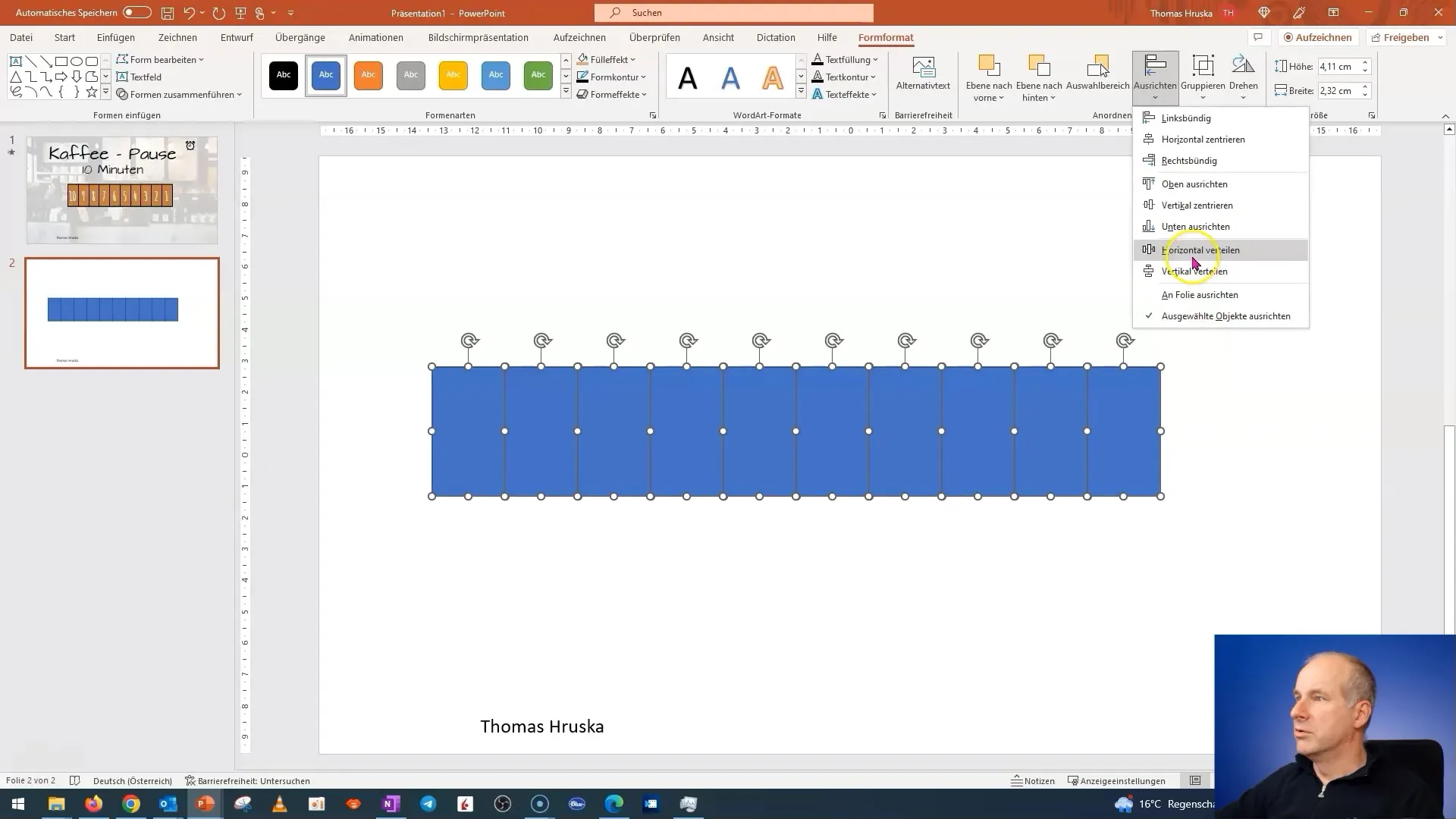
Nyní vytvoříme obdélník, který bude sloužit jako pozadí. Posuň tento obdélník tak, aby byl za tvými ostatními prvky. Je rozumné tento pozadí pojmenovat pro udržení přehlednosti u složitějších prezentací.
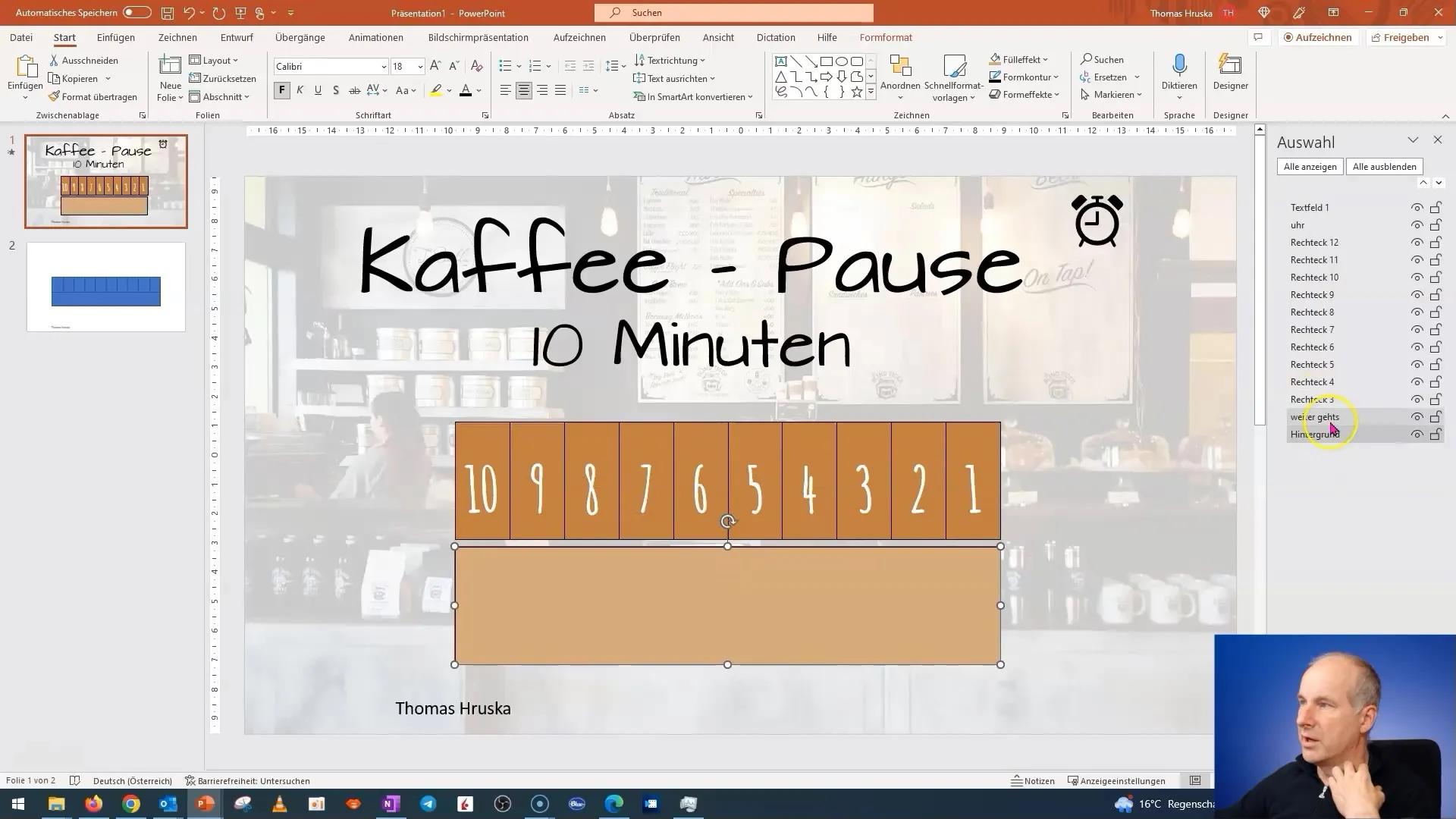
Titulek pro kávovou přestávku by měl rovněž být umístěn v obdélníku. Nyní přidám třetí obdélník a vytvořím nadpis: „Přestávka na kávu 10 minut.“ Ujisti se, že text je dostatečně velký a používá zdobené písmo, aby podtrhl hravou povahu kávové přestávky.
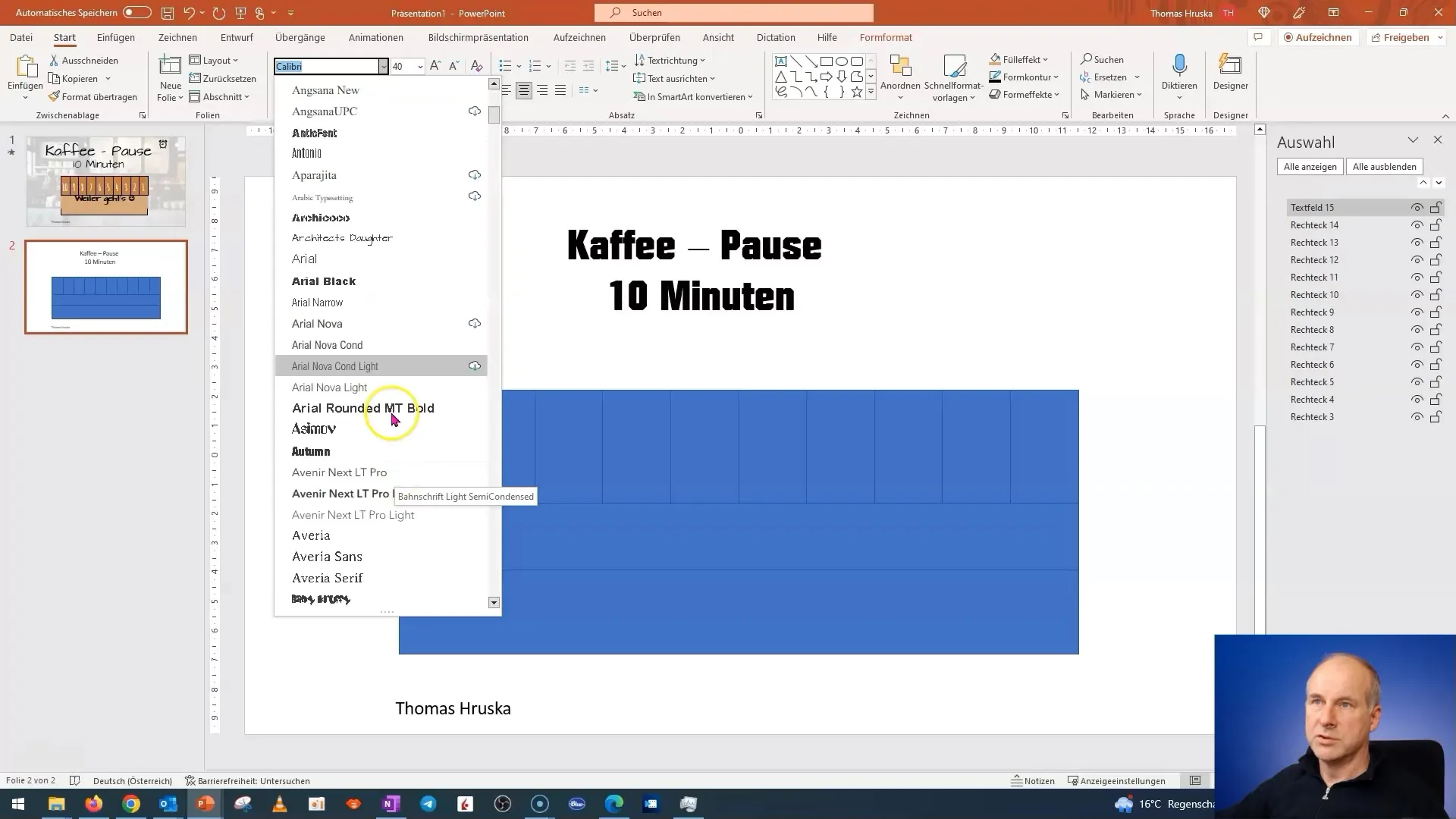
Přidej smajlíka, aby byla zdůrazněna veselost kávové přestávky. Je důležité vybrat velikost a styl písma tak, aby odpovídaly tématu a zároveň byly přitažlivé.
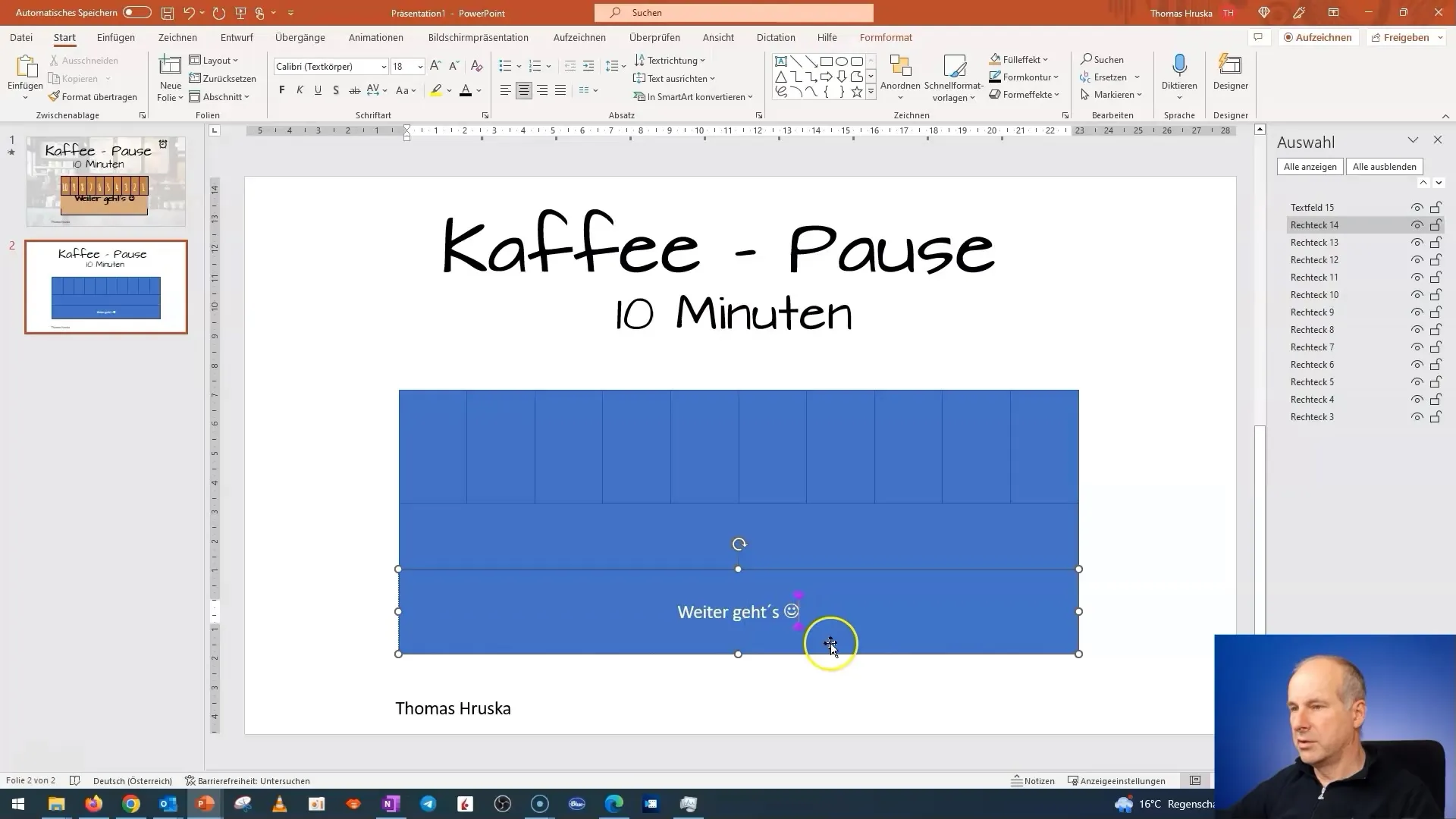
Nyní přicházíme k nejzajímavější části: animaci. Začni tak, že pojmenuješ své obdélníky, abys zvýšil přehlednost. Já pojmenuji můj obdélník „Pozadí“ a ostatní obdélníky dle toho.
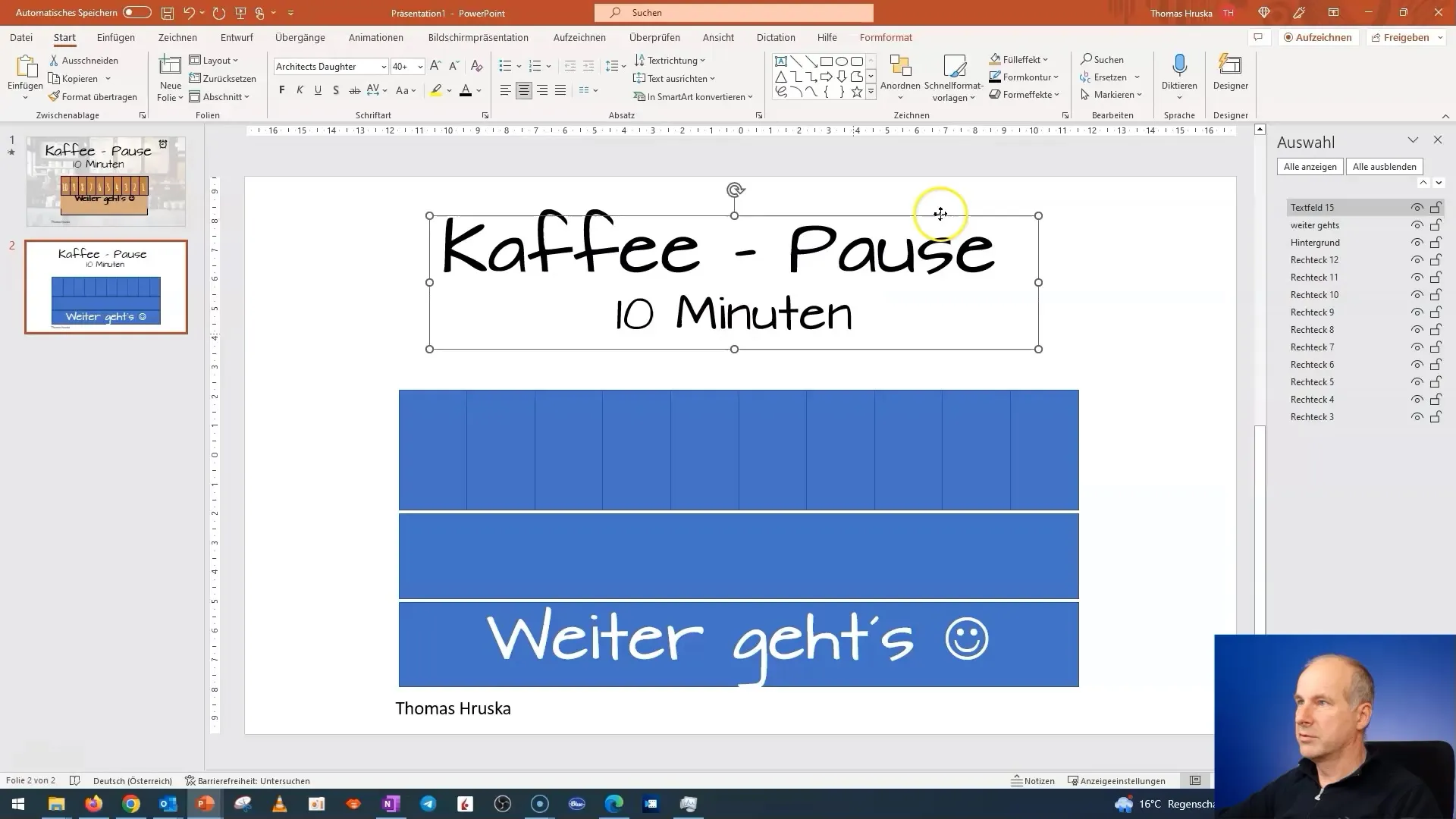
Nyní přidáme čísla odpočtu. Ta by měla jít od 10 dolů na 1. Vyber štíhlou písmovou sazbu, aby byl text dobře čitelný.
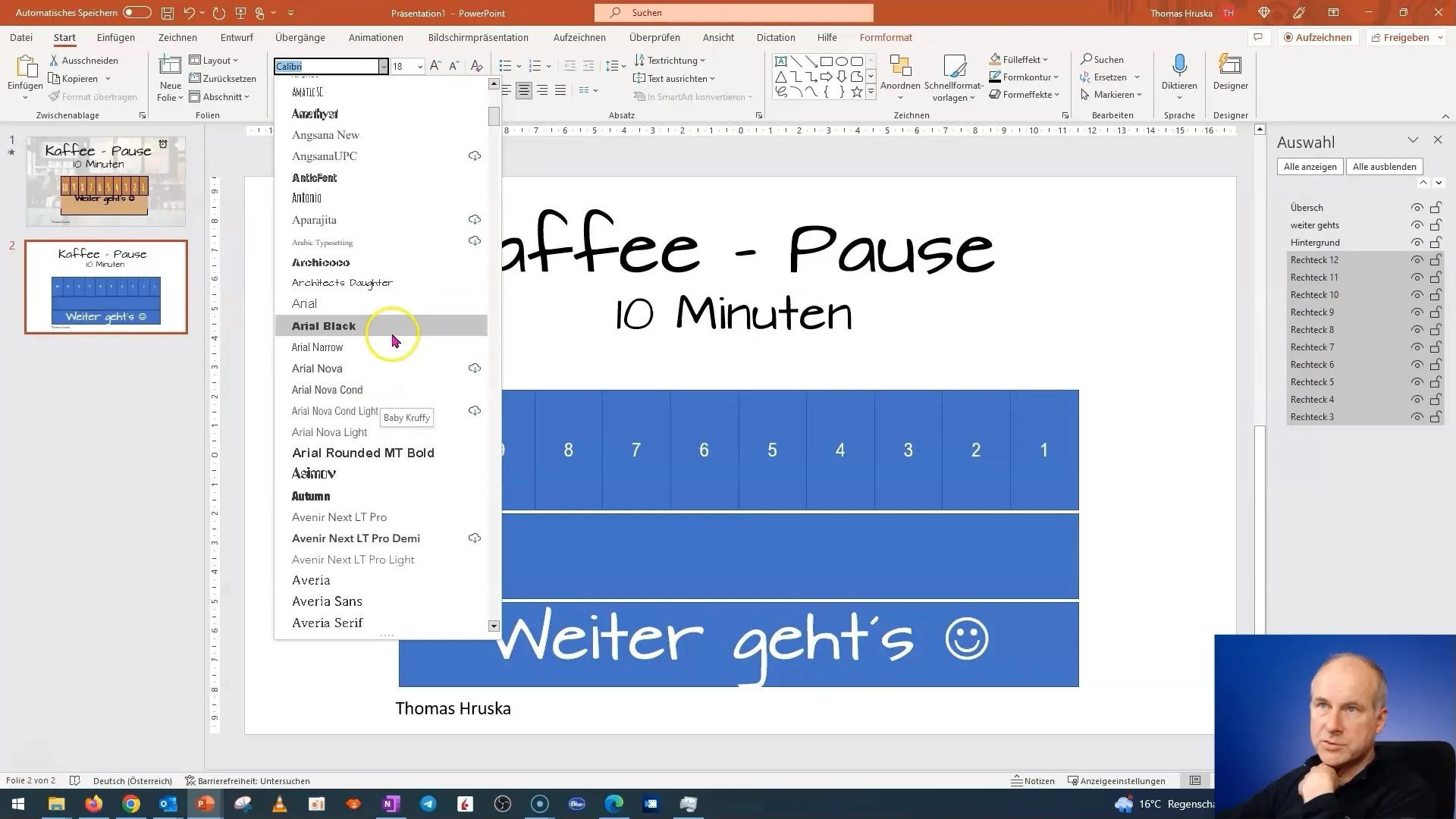
Pamatuj, že titulek musí být viditelný nahoře na slajdu, aby nezmizel za pozadím, až začneš animaci.
Screenshot_522
Nyní animujeme obdélníky. Obdélníky by měly během animace zmizet postupně, aby zmizely postupně. Za tímto účelem se ujisti, že animace jsou uspořádány tak, aby nezmizely všechny najednou, ale postupně.
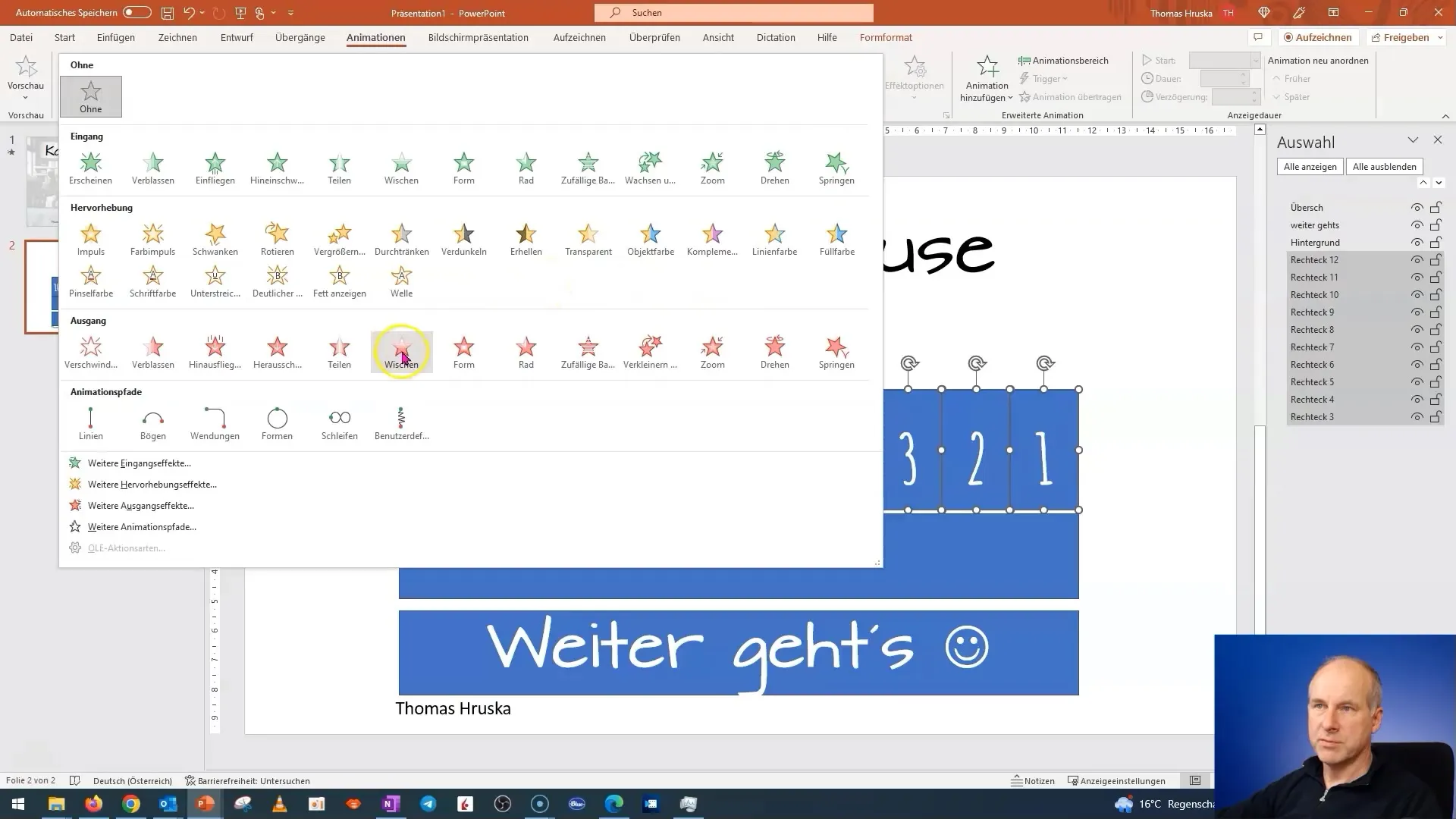
Kromě toho přidáme malé hodiny nebo časovač, který ti pomůže sledovat průběh. Tyto hodiny by měly být také animované. Animace hodin poskytuje vizuální zpětnou vazbu divákům, že čas běží.
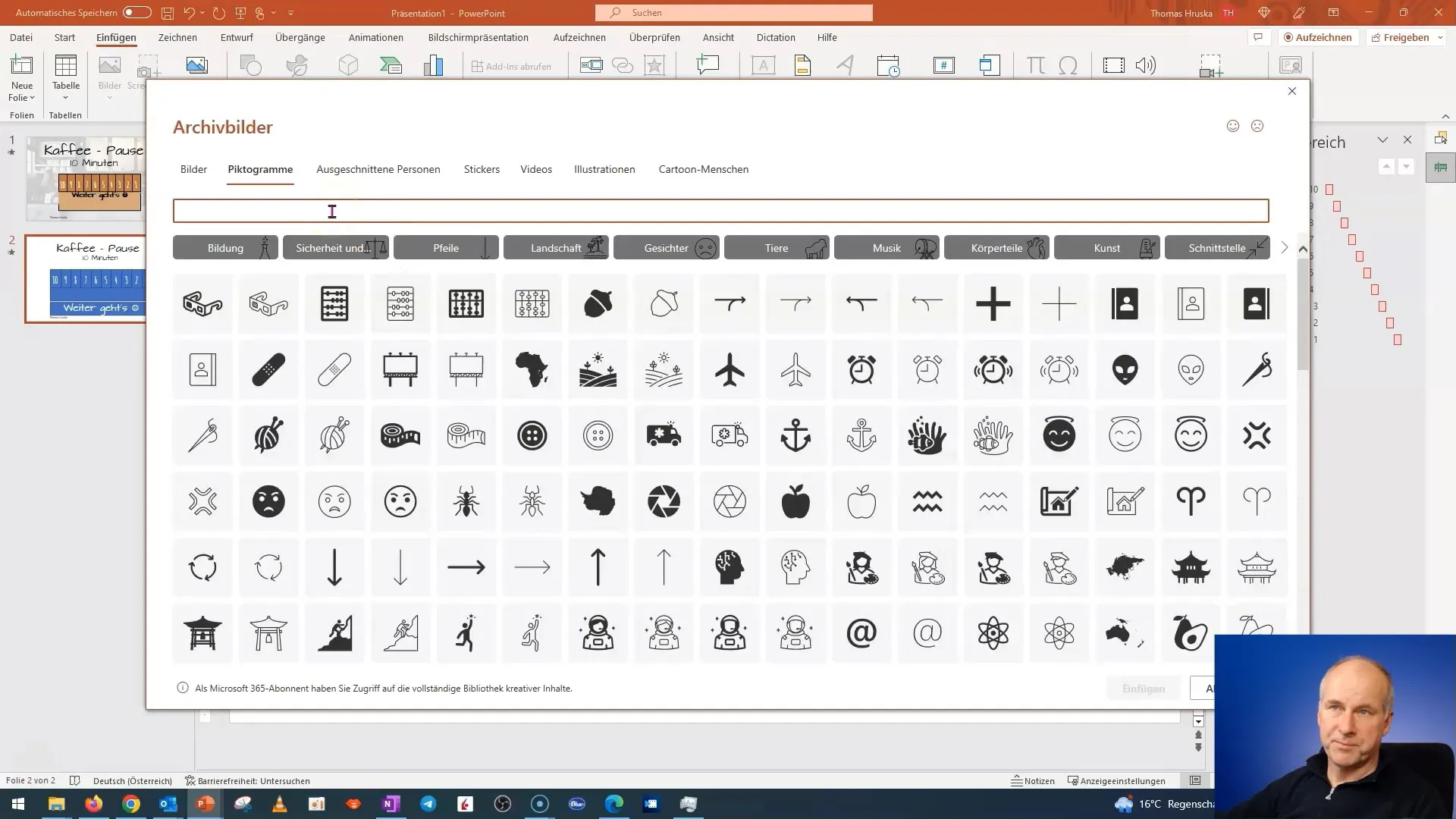
Zjistíš, že animace zleva doprava mohou vypadat nepěkně, pokud nejsou správně nastaveny. Takže se probojuj skrze nastavení animace, abys zajistil/a, že rámečky se objevují postupně.
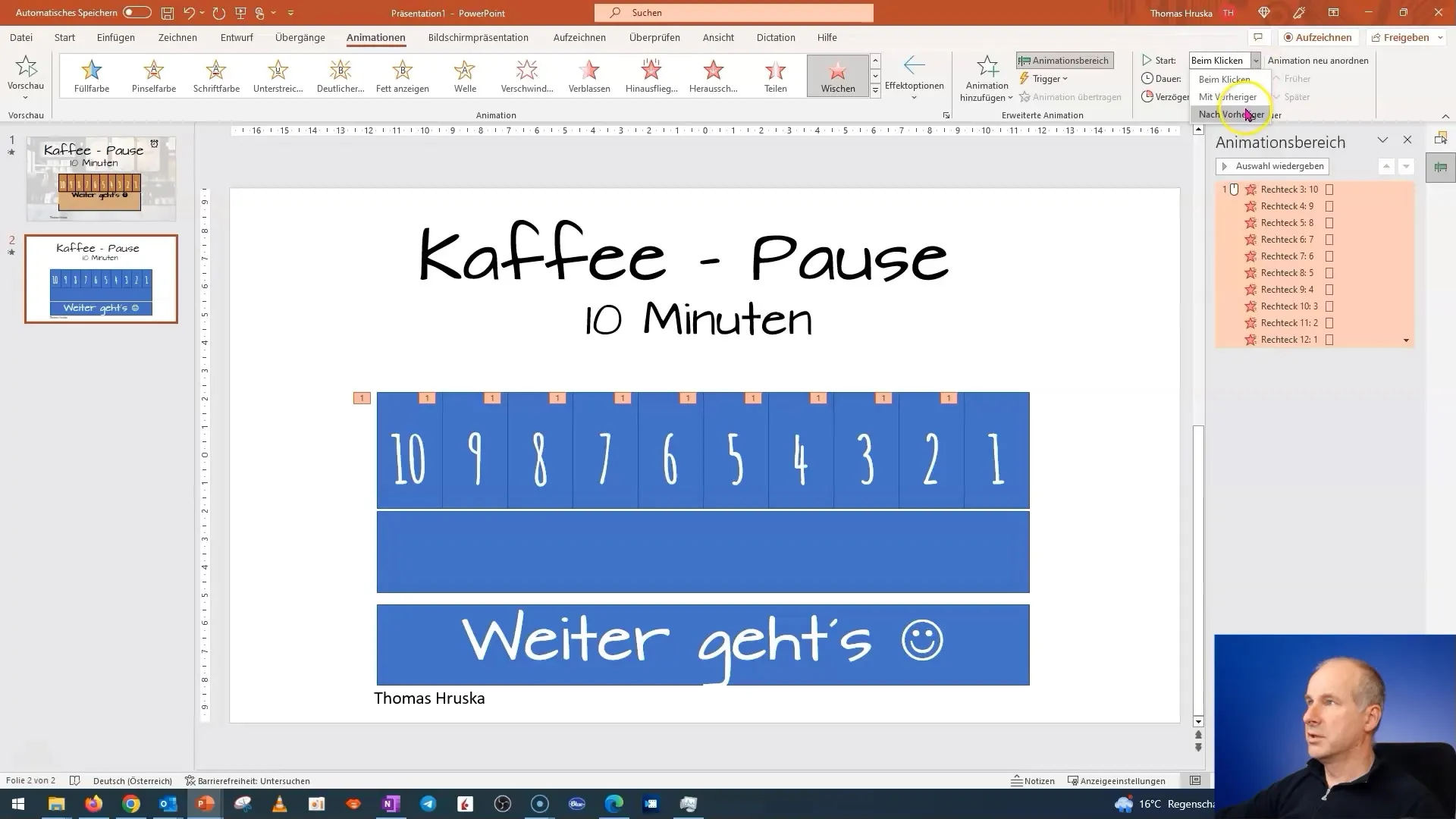
Pokud vše správně nastavíš, bude animace vypadat velmi dynamicky a atraktivně.
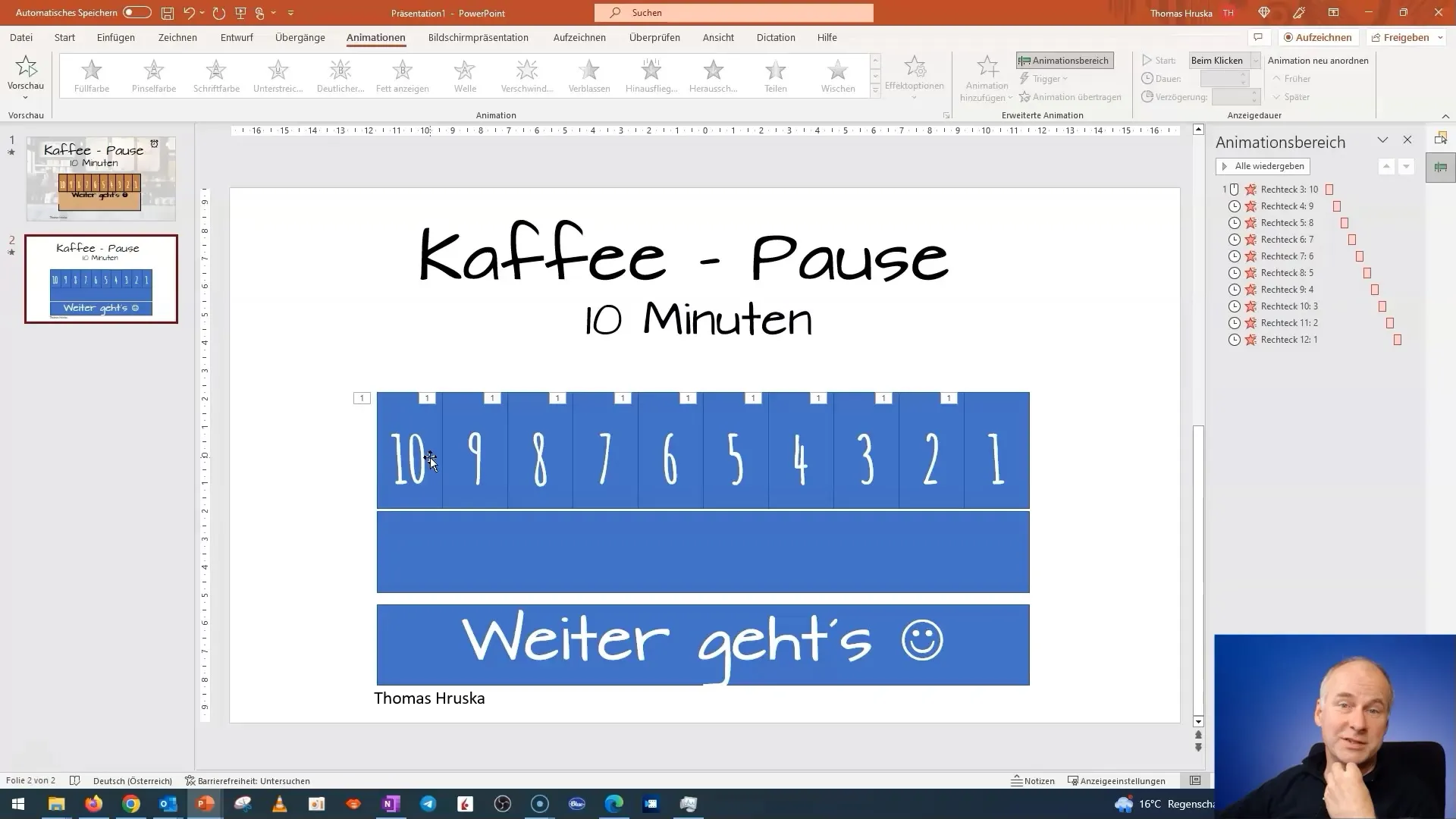
Aby prezentace nebyla příliš dlouhá, naplánuj přestřih a pokračuj se zajímavými částmi animace ve videu.
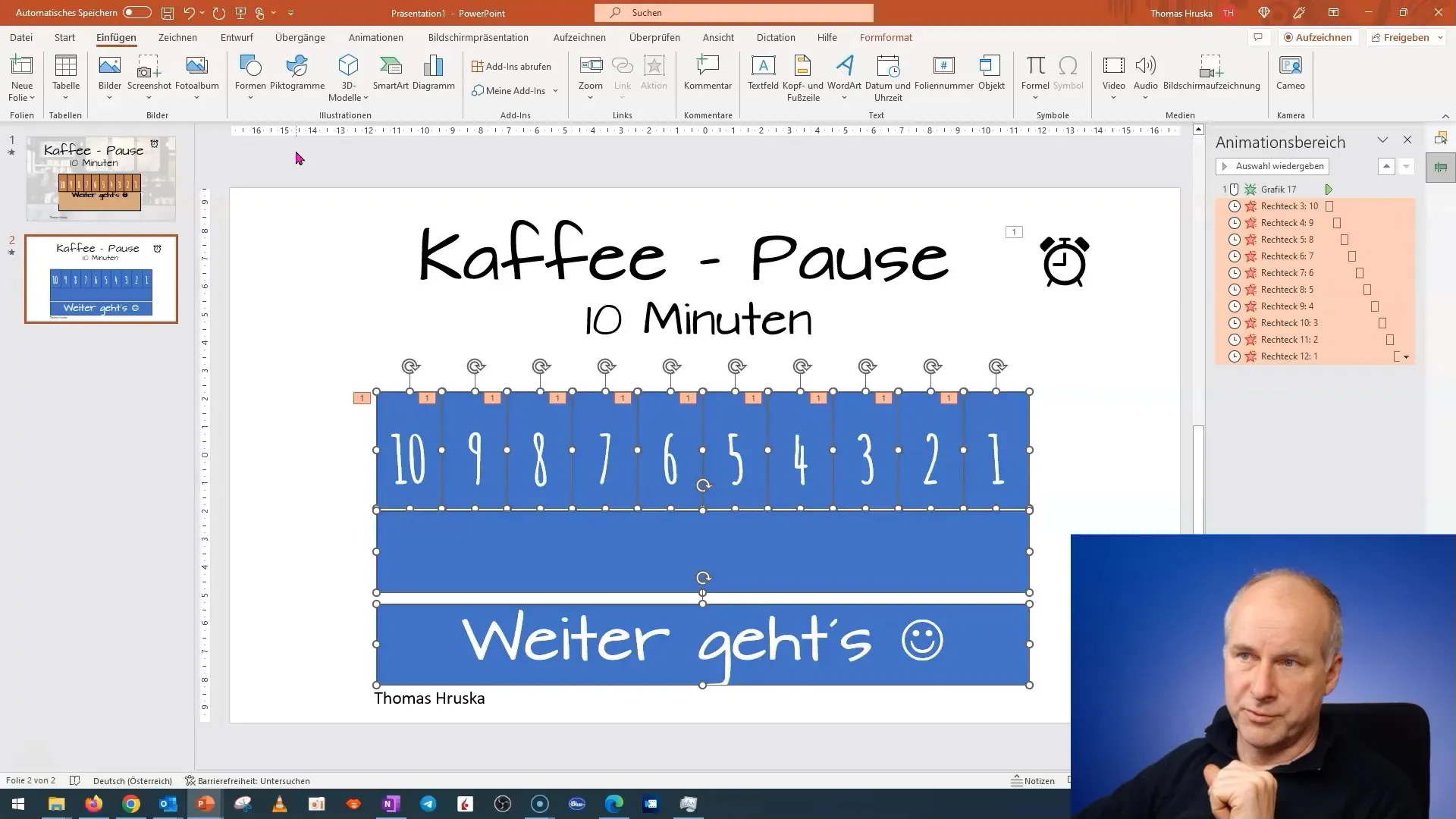
Shrnutí
V tomto tutoriálu jsi se naučil/a, jak vytvořit atraktivní prezentaci v PowerPointu pro kávovou přestávku s animacemi. Naučil/a jsi se, jak důležité jsou správný písmo a barva a jak můžeš efektivně využít animace k tomu, aby zaujaly zájem tvého publika.
Často kladené dotazy
Jak přidat animace do svého textu?Animace můžeš přidat přes nabídku „Animace“ v PowerPointu. Vyber textové pole a zvol požadovanou animaci.
Jak rovnoměrně zarovnat objekty na snímku?Můžeš použít možnosti formátování a vybrat „Zarovnat“, abys objekty rovnoměrně rozložil/a.
Proč je písmo důležité?Písmo ovlivňuje čitelnost a celkový vzhled prezentace. Křivolaké písma mohou způsobit nepozornost.
Jak mohu upravit dobu trvání animace?V sekci „Animace“ můžeš nastavit čas pro každou animaci individuálně.
Mohu vložit obrázky do svých animací?Ano, můžeš kdykoliv přidat obrázky a také je animovat, aby prezentace byla zajímavější.


